"TECHWORLD![]() HỆ THỐNG BÁN LẺ HÀNG ĐẦU TẠI HÀ NỘI
"
HỆ THỐNG BÁN LẺ HÀNG ĐẦU TẠI HÀ NỘI
"
đơn hàng
Kiểm tra đơn hàng
Vui lòng nhập địa chỉ email:hàng Tuyển Dụng
"TECHWORLD![]() HỆ THỐNG BÁN LẺ HÀNG ĐẦU TẠI HÀ NỘI
"
HỆ THỐNG BÁN LẺ HÀNG ĐẦU TẠI HÀ NỘI
"
Kiểm tra đơn hàng
Vui lòng nhập địa chỉ email:12 thủ thuật hay cho người dùng iPhone 15 Pro Max
Người dùng iPhone 15 Pro Max nên cập nhật 1 số mẹo sử dụng hay để việc thao tác trên điện thoại của mình trở nên dễ dàng hơn.
Nếu bạn đã quen thuộc với các nút tác vụ trên iPhone như nút Home hay nút nguồn, thì iPhone 15 Pro Max cũng có một nút tác vụ mới được thiết kế để thực hiện các hành động nhanh chóng. Điều đặc biệt là bạn có thể tùy chỉnh nút tác vụ này để thực hiện các hành động như bật đèn pin, ghi chú, chế độ tập trung hay kích hoạt lối tắt. Để thiết lập nút tác vụ mới, bạn hãy thực hiện theo các bước sau:
Bước 1: Truy cập vào ứng dụng “Cài đặt” trên điện thoại.
Bước 2: Nhấn chọn mục "Nút Hành Động".
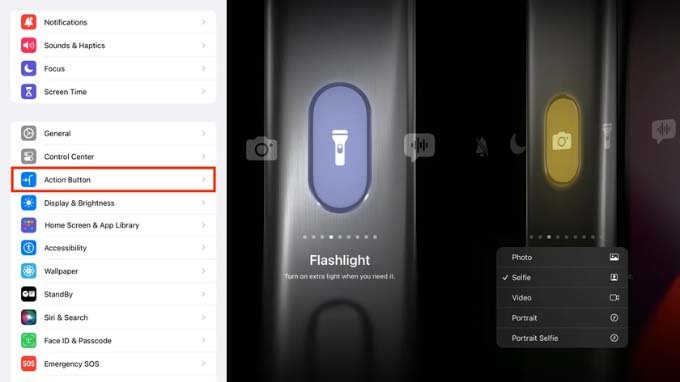
Bước 3: Chọn hành động mà bạn muốn thực hiện khi nhấn vào nút tác vụ. Ngoài ra, bạn cũng có thể tùy chỉnh các hành động khác cho nút tác vụ bằng cách chọn "Thêm Hành Động" và lựa chọn trong danh sách các hành động có sẵn.
Danh sách các hành động có thể tùy chỉnh cho nút tác vụ:
iPhone 15 Pro Max được trang bị ba ống kính camera với các tiêu cự khác nhau, bao gồm 24mm, 28mm và 35mm. Khi mở ứng dụng camera, bạn có thể chọn ống kính mặc định để sử dụng cho việc chụp ảnh. Việc thay đổi ống kính mặc định sẽ giúp bạn tiết kiệm thời gian khi chụp ảnh và không cần phải thay đổi ống kính trong quá trình sử dụng. Để thay đổi camera mặc định trên iPhone 15 Pro Max, bạn có thể làm theo các bước sau:
Bước 1: Bạn vào ứng dụng “Cài đặt” trên điện thoại.
Bước 2: Chọn mục "Camera" và lựa chọn giữa các ống kính 24mm - 1x, 28mm - 1.2x hoặc 35mm - 1.5x để đặt làm ống kính mặc định.
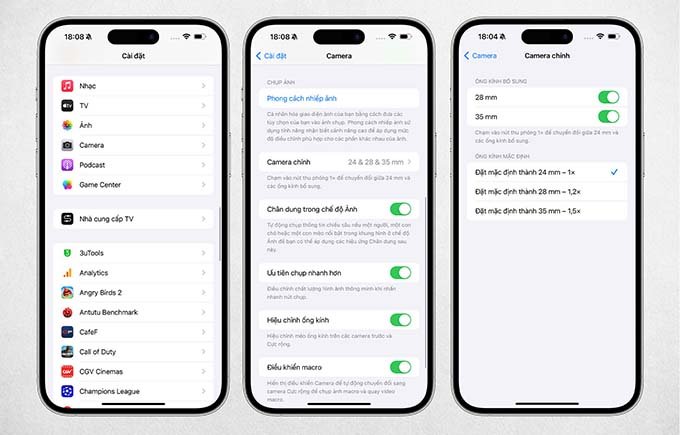
iPhone 15 Pro Max đã được nâng cấp lên cổng USB-C thay vì cổng Lightning như các phiên bản trước đây. Điều này cho phép thiết bị hỗ trợ tốc độ truyền USB 3.2 Gen 2 nhanh hơn, lên đến 10Gb/s. Để sử dụng tính năng này, bạn cần sử dụng cáp có thông số kỹ thuật cao hơn để đạt được tốc độ truyền nhanh hơn. Ví dụ như cáp Thunderbolt 4 Pro của Apple có thể giúp bạn truyền dữ liệu với tốc độ lên đến 40Gb/s.

Người dùng iPhone 15 Pro Max thường gặp nhiều khó khăn trong việc sử dụng máy bằng một tay bởi thiết bị sở hữu kích thước màn hình lên tới 6,7 inch. Tuy nhiên giờ đây, người dùng đã có thể khắc phục được vấn đề này bằng cách kích hoạt tính năng “Tầm với” ở trong mục Trợ năng. Khi sử dụng iPhone bằng một tay, người dùng có thể kéo nửa trên của màn hình xuống để thao tác dễ hơn. Ngoài ra, người dùng còn có thể nhấn giữ vào biểu tượng bàn phím để thu nhỏ và lựa chọn hướng theo ý muốn trong trường hợp muốn nhắn tin.
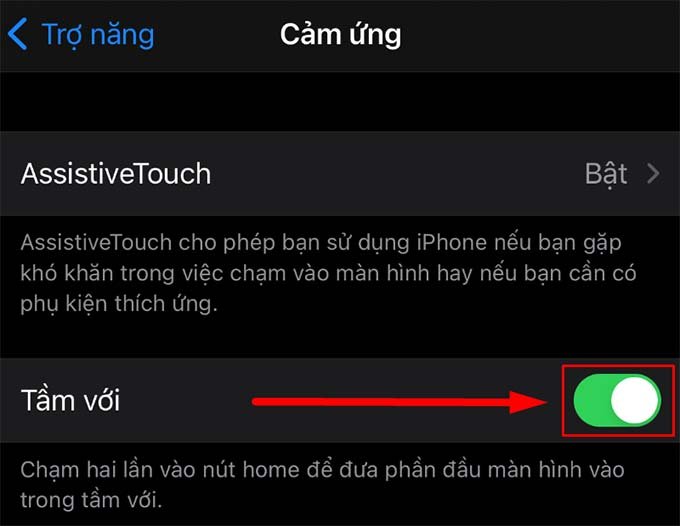
iPhone 15 Pro Max cũng có tính năng cho phép bạn kích hoạt các tác vụ bằng cách chạm hai lần hoặc chạm ba lần vào mặt lưng của thiết bị. Điều này giúp bạn tiết kiệm thời gian và không cần phải mở màn hình để thực hiện các hành động. Để kích hoạt tính năng này, người dùng chỉ cần truy cập vào “Cài đặt”, chọn mục “Cảm Ứng” và bật tính năng "Chạm vào mặt sau" rồi lựa chọn các tác vụ mà mình mong muốn.

Nếu bạn đang sở hữu một chiếc tai nghe không dây hay một thiết bị khác sử dụng cổng USB-C, bạn có thể sử dụng iPhone 15 Pro Max để sạc ngược cho chúng. Điều này giúp bạn tiết kiệm thời gian và không cần phải mang theo nhiều cáp sạc khác nhau. Để sạc ngược cho các thiết bị khác, bạn có thể làm theo các bước sau:
Bước 1: Kết nối iPhone 15 Pro Max với thiết bị cần sạc ngược bằng cáp USB-C.
Bước 2: Truy cập vào “Cài đặt” trên điện thoại.
Bước 3: Nhấn chọn mục "Cáp USB-C" và bật tính năng "Sạc ngược".

iPhone 15 Pro Max có thời lượng pin ấn tượng, nhưng để duy trì tuổi thọ pin lâu dài, bạn nên giới hạn mức sạc tối đa ở 80%. Tính năng này giúp giảm tình trạng chai pin theo thời gian, đặc biệt phù hợp với những ai sạc qua đêm hoặc dùng máy liên tục.
Để kích hoạt, bạn vào Cài đặt (Settings) > Pin (Battery) > Tình trạng & Sạc pin (Battery Health & Charging), sau đó bật tùy chọn Tối ưu hóa sạc pin (Charging Optimization) và chọn Giới hạn 80%.

Ngoài ra, bạn cũng có thể tiết kiệm pin bằng cách giới hạn tần số quét màn hình xuống 60Hz. Vào Cài đặt > Trợ năng > Chuyển động (Motion) và bật Giới hạn tốc độ khung hình (Limit Frame Rate). Đây là những thủ thuật nhỏ nhưng giúp tăng tuổi thọ pin và tối ưu hiệu suất sử dụng hàng ngày.
Trên iPhone 15 Pro Max, mỗi khi bật chế độ im lặng, biểu tượng chiếc chuông gạch chéo sẽ hiển thị ở góc trái phía trên màn hình. Dù mang tính thông báo hữu ích, nhiều người dùng lại thấy biểu tượng này gây mất thẩm mỹ hoặc thừa thãi.
Nhưng yên tâm, bạn hoàn toàn có thể tắt nó. Chỉ cần vào Cài đặt (Settings) > Âm thanh & Cảm ứng (Sounds & Haptics), sau đó gạt tắt tùy chọn Hiển thị trên thanh trạng thái (Show in Status Bar). Sau khi tắt, biểu tượng chế độ im lặng sẽ không còn xuất hiện mỗi khi bạn bật/tắt chế độ này, giúp giao diện màn hình gọn gàng và thẩm mỹ hơn.

Đây là một trong những mẹo đơn giản nhưng tạo ra trải nghiệm người dùng tốt hơn, đặc biệt nếu bạn yêu thích sự tối giản.
Với iOS 17 trên iPhone 15 Pro Max, Apple đã bổ sung tính năng Personal Voice, cho phép bạn tạo ra một phiên bản giọng nói tổng hợp gần giống với giọng thật của mình. Tính năng này rất hữu ích nếu bạn muốn nhập văn bản và để thiết bị “nói hộ” bạn. Và nó còn đặc biệt hữu ích hơn trong trường hợp gặp khó khăn trong giao tiếp bằng lời.
Để bắt đầu, vào Cài đặt (Settings) > Trợ năng (Accessibility) > Giọng nói cá nhân (Personal Voice), chọn Tạo giọng nói cá nhân (Create a Personal Voice) và làm theo hướng dẫn để ghi âm hàng loạt câu nói. iPhone sẽ xử lý và tạo ra một phiên bản giọng tổng hợp cá nhân, có thể sử dụng với các tính năng đọc văn bản khác.

Chế độ StandBy trên iPhone 15 Pro Max biến chiếc điện thoại của bạn thành một đồng hồ để bàn hoặc trung tâm thông tin khi đang sạc và đặt nằm ngang. Đây là một cách tuyệt vời để theo dõi lịch, thời tiết, hoặc ảnh khi không sử dụng máy. Trên dòng Pro, màn hình luôn bật (Always On Display) giúp thông tin luôn hiển thị, nhưng bạn hoàn toàn có thể tinh chỉnh chế độ này theo nhu cầu.
Để tùy chỉnh cài đặt hiển thị StanBy, vào Cài đặt (Settings) > StandBy > Hiển thị (Display). Tại đây, bạn có thể chọn Tự động (Automatically) để máy tự tắt màn hình khi môi trường xung quanh tối, hoặc chọn Sau 20 giây (After 20 seconds) để màn hình tắt sau khoảng thời gian cố định.

Đây là tính năng hữu ích giúp tiết kiệm pin và cá nhân hóa trải nghiệm khi đặt máy trên bàn làm việc hay đầu giường.
Một điểm tiện lợi mới trên iPhone 15 Pro Max là khi bạn bật đèn pin, biểu tượng đèn sẽ xuất hiện ngay trên Dynamic Island. Điều này giúp bạn dễ dàng theo dõi trạng thái đèn pin mà không cần truy cập Trung tâm điều khiển. Không chỉ vậy, bạn còn có thể tắt đèn pin trực tiếp từ Dynamic Island bằng một cú chạm duy nhất, vô cùng tiện lợi khi tay bạn đang bận hoặc cần thao tác nhanh.

Tính năng này giúp trải nghiệm sử dụng mượt mà hơn, đồng thời khai thác tối đa lợi ích của Dynamic Island trên iPhone 15 pro Max cũ. Nếu bạn thường xuyên sử dụng đèn pin, mẹo này chắc chắn sẽ giúp bạn tiết kiệm thời gian và thao tác mỗi ngày.
iPhone 15 Pro Max cho phép bạn cá nhân hóa danh bạ với Contact Poster. Bạn có thể tạo thẻ liên hệ với ảnh, biểu tượng cảm xúc hoặc chữ lồng cực kỳ độc đáo. Để thực hiện, bạn mở ứng dụng Danh bạ (Contacts), chọn liên lạc cần chỉnh sửa, nhấn Sửa (Edit), sau đó tạo Poster bằng cách thêm ảnh đại diện, chọn phông chữ, màu sắc hoặc hiệu ứng hiển thị.

Khi gọi điện, những người có số bạn lưu sẽ thấy hình ảnh này xuất hiện toàn màn hình. Ngoài ra, bạn có thể dễ dàng chia sẻ thông tin liên hệ qua NameDrop bằng cách đưa hai iPhone lại gần nhau và xác nhận chia sẻ rất tiện lợi.